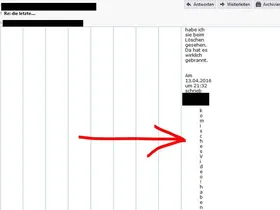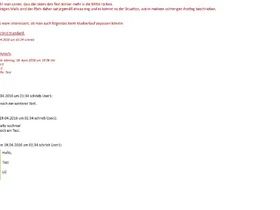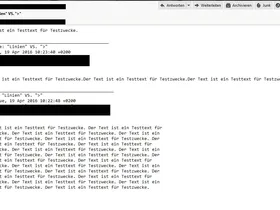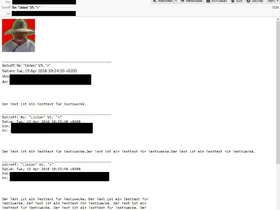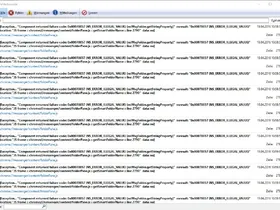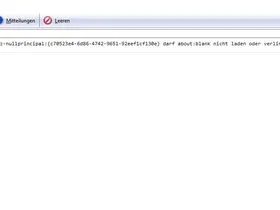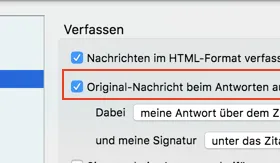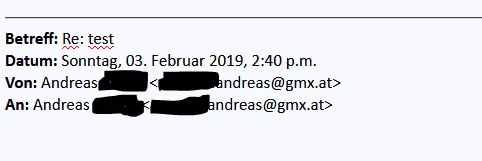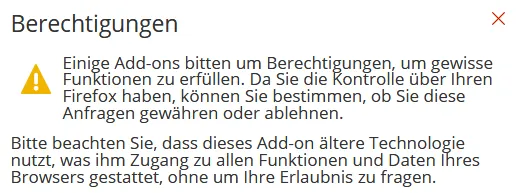Beim Mailverlauf farbige Linien bzw. Rahmen entfernen und angepassten Antwortkopf erstellen.
-
Wieundwarum -
18. April 2016 um 20:12 -
Geschlossen -
Erledigt
-
-
Hallo,
willkommen im Thunderbird-Forum!
Besteht das Problem auch im Safe-Mode (--> Abgesicherter Modus)?
-
Servus graba,
danke für Deine Antwort.
Es ist auf dem Bild vom Anhang meines vorhergingen Posting etwas unklar zu erkennen.
Es handelt sich genau genommen um keinen Fehler, sondern um eine Thunderbird-Standard-Einstellung.
Im Abgesicherten Modus besteht daher die gleiche Situation.Beim aktuellen Bild im Anhang lässt sich mein Anliegen etwas deutlicher erkennen.
Die Linien rücken den Text immer mehr in die Mitte, da sie zunehmend mehr Platz einnehmen bzw. dem Text den Platz wegnehmen.
Nach einigen Mails wird der Platz daher naturgemäß etwas eng und es kommt zu der Situation, wie in meinem vorherigen Posting beschrieben.Falls es diesbezüglich eine Einstellungsmöglichkeit geben sollte, wäre es auch interessant, ob man dort auch folgendes beim Mailverlauf anpassen könnte:
--> Thunderbird Standard:
Am 19.04.2016 um 01:34 schrieb User1:--> Mein Wunsch:
Gesendet: Montag, 19. April 2016 um 01:34 Uhr
Von: User1
An: User2
Betreff: Re: Test -
Hallo,
Nach einigen Mails wird der Platz daher naturgemäß etwas eng und es kommt zu der Situation, wie in meinem vorherigen Posting beschrieben.
 [Nachrichtenbereich] Keine Balken in Zitaten sondern das Zeichen " > "
[Nachrichtenbereich] Keine Balken in Zitaten sondern das Zeichen " > "
Auch mal dieses Add-on betrachten: QuoteAndComposeManagerob man dort auch folgendes beim Mailverlauf anpassen könnte:
-
Hi graba,
1)
Habe genau wie beschrieben bei „mail.quoted_graphical“ auf „false“ gesetzt und bei „mailnews.display.disable_format_flowed_support“ auf „true“.Statt Linien werden nun „>“ angezeigt.
Das bringt schon deutlich mehr Platz für den Text.Das von Dir empfohlene „QuoteAndComposeManager-0.4.1.xpi“ AddOn habe ich installiert und „Automatisch eingefügte Rahmen entfernen“ angehakt.
Während des Verfassens eines Mails werden nun weder Linien noch „>“ angezeigt.
Sobald es aber gesendet worden ist, werden „>“ angezeigt.Kann man beides dauerhaft entfernen? Also weder Linien noch „>“
Hinweis:
Vielleicht bringt uns das auf eine Fährte.
Sobald ich in einem Mail ein Bild einfüge (direkt reinkopiere und nicht anhänge), ist es genau so wie ich es möchte.
Es sind alle Linien und auch alle „>“ verschwunden.
Sind sogar verschwunden wenn ich mir das Mail direkt im Browser im GMX Account ansehe.
Diese Zeichen scheinen also dann dauerhaft verschwunden zu sein und nicht nur im Thunderbird ausgeblendet zu sein.
Hast Du noch eine Idee was ich versuchen könnte?
2)
Habe auch das AddOn „changequote-0.8.7.1.xpi“ installiert und bei der Option „Angepasster Antwortkopf“ folgendes eingetragen:_____________________________________________________
Betreff: %%4
Datum: %%5
Von: %%1
An: %%2
{{CC: %%3}}Das ist genau was ich wollte. Großartig! Vielen Dank für die Hilfe diesbezüglich!
Vielleicht lässt sich bei Punkt 1) auch noch was machen? -
-
Hallo,
Es werden nun Einträge in der Fehlerkonsole angezeigt.
Verstehe leider nicht, was mir diese Einträge sagen wollen.die meisten Helfern hier im Forum können damit nichts anfangen. Die Fehlerkonsole ist eher nicht für Anwender gedacht, da wohl nur die Entwickler sie richtig deuten können - und die lesen hier nicht mit.
Solange allerdings Thunderbird funktioniert, würde ich mir darüber keine Gedanken machen.Zu 1) habe ich leider momentan keine weitere Idee. Aber wir haben hier ja noch andere Helfer, die diesbezüglich vielleicht etwas auf Lager haben...

-
Hi graba,
alles klar
 die Fehlerkonsole ist wahrlich etwas kryptisch.
die Fehlerkonsole ist wahrlich etwas kryptisch.Somit bleibt nur noch der Punkt: Kann man beides dauerhaft entfernen? Also weder Linien noch „>“
Mal sehen ob sich da was finden lässt.
Ich probiere und probiere. Denke sogar schon an eine Bild-Signatur. Wäre aber eine eher sehr kreative Lösung
Vielleicht hast Du noch eine Idee dazu. Bin für jeden Hinweis dankbar!
-
Servus,
seit geraumer Zeit hat alles super funktioniert, aber seit dem Update auf Version 60 funktionieren die oben genannten Add-ons leider nicht mehr.
1) Antwortkopf
Für den Antwortkopf habe ich folgende Alternative gefunden:
SmartTemplate4
Folgender Code lässt's wieder wie gewohnt aussehen:
<hr />
<b>Betreff:</b> %subject% <br>
<b>Datum:</b> %X:=sent% %A%, %d%. %B% %Y%, %l%:%M% %p(1)% <br>
<b>Von:</b> %from(name,bracketMail(angle))% <br>
<b>An:</b> %to(name,bracketMail())%<br>
[[ <b>Cc:</b> %cc(name,bracketMail())% <br>]]
2) Linien bzw. Rahmen beim Mailverlauf
Das konnte ich leider nicht lösen.
Besteht nun wieder das gleiche alte bzw. oben genannte Problem.

Bin für jeden Vorschlag dankbar!
Liebe Grüße
-
Hallo
Das konnte ich leider nicht lösen.
Besteht nun wieder das gleiche alte bzw. oben genannte Problem.
Ich habe jetzt nicht den ganzen Faden durch gelesen, aber sieh mal ob dir dieses Thema Neu Antwort-Mail - möchte dringend die Zitatlinien/-zeichen deaktivieren können weiter hilft.
Gruß
-
Hallo Mapenzi,
danke für die schnelle Antwort.
Im Konfigurations-Editor bei "extensions.strictCompatibility" von "true" auf "false" habe ich erledigt.
Der QuoteAndComposeManager hat dann auch wieder funktioniert. Aber wenn ich auf Antworten klicke, dann ist der Text von dem Mail verschwunden, auf das ich antworten möchte. Beim Weiterleiten ist aber alles ok.
Habe "extensions.strictCompatibility" wieder von "false" auf "true" zurückgestellt, neu gestartet, aber dennoch kein Text mehr beim Antworten.
Habe nun alle Add-ons deaktiviert, aber das Problem besteht weiterhin.
Seltsames Phänomen.
Woran könnte das liegen?
Liebe Grüße
-
Aber wenn ich auf Antworten klicke, dann ist der Text von dem Mail verschwunden, auf das ich antworten möchte. Beim Weiterleiten ist aber alles ok.
Hast du schon in Extras > Konten -Einstellungen > %Kontenname% > Verfassen & Adressieren überprüft, ob ein Haken gesetzt ist vor "Original-Nachricht beim Antworten automatisch zitieren"?
-
Hallo nochmal!
Kurz gesagt: große Klasse!
Unten eine Zusammenfassung.
1) Antwortkopf gestalten
Add-on: SmartTemplate4
Für "Antworten" und "Weiterleiten":
Code: SmartTemplate4<hr /> <b>Betreff:</b> %subject% <br> <b>Datum:</b> %X:=sent% %A%, %d%. %B% %Y%, %l%:%M% %p(1)% <br> <b>Von:</b> %from(name,bracketMail(angle))% <br> <b>An:</b> %to(name,bracketMail(angle))% <br> [[ <b>Cc:</b> %cc(name,bracketMail(angle))% <br>]]Ergebnis:
Falls es aber eine Lösung ohne dieses Add-on geben sollte, bitte mich wissen lassen.
Weil:
2) keine Linien bzw. Rahmen beim Mailverlauf
Habe mir das von dir genannte Thema einverleibt und danach den "QuoteAndComposeManager" in den Ruhestand geschickt.
Thema: "Antwort-Mail - möchte dringend die Zitatlinien/-zeichen deaktivieren können"
Dort hast du folgende Seite erwähnt: "Quote_bars"
Aufgrund dieser Lektüre habe ich mich mit "userContent.css" und "prefs.js" befasst, was nun auch dieses Thema erledigt hat.

"chrome" Ordner erstellt:
...\ThunderbirdPortable\Data\profile\chrome
Im Ordner die "userContent.css" und "prefs.js" Dateien erstellt und editiert:
CSS: userContent.cssblockquote[type=cite] { padding-bottom: 0 !important; padding-top: 0 !important; padding-left: 0 !important; border-left: none !important; border-right: none !important; }Code: prefs.jsuser_pref("mail.quoted_graphical", false); user_pref("mail.quoteasblock", false); user_pref("mailnews.display.disable_format_flowed_support", true);Nun is alles bestens!

3) Text vom Mail verschwunden
Es war doch tatsächlich, wie von dir richtig vermutet, bei "Original-Nachricht beim Antworten automatisch zitieren" kein Haken gesetzt. Haha, keine Ahnung warum der plötzlich verschwunden war.
Nunja, das hat sich also auch erledigt.

besten Dank und lieben Gruß
-
Im Ordner die "userContent.css" und "prefs.js" Dateien erstellt und editiert:
Wahrscheinlich hast du dich hier verschrieben oder unglücklich ausgedrückt. Es ist richtig, dass man die userContent.css Datei erstellen und sie in den im Profilordner neu erstellten Ordner "chrome" verschieben muss.
Die Datei prefs.js ist jedoch schon im Profilordner "xxxxxxxx.default" vorhanden und muss nur durch die drei o. g. user_pref ("......); Zeilen ergänzt werden.
-
danke für die Korrektur

-

Community-Bot
3. September 2024 um 20:30 Hat das Thema geschlossen.